iPadOS 13 introduserer betydelige forbedringer for produktiviteten på iPad, med fokus på hjem-skjermen. En ny funksjon lar deg nå feste «I dag»-widgeter til venstre kolonne på nettbrettets hjem-skjerm, noe som gir enklere tilgang til dine mest brukte snarveier.
Tilgang til «I dag»-visningen i iPadOS 13
Tidligere var «I dag»-visningen en separat side på iPad. Med iPadOS 13 presenteres den som en kolonne på venstre side av skjermen. For å få den frem, sveiper du ganske enkelt mot høyre fra venstre side av startskjermen.
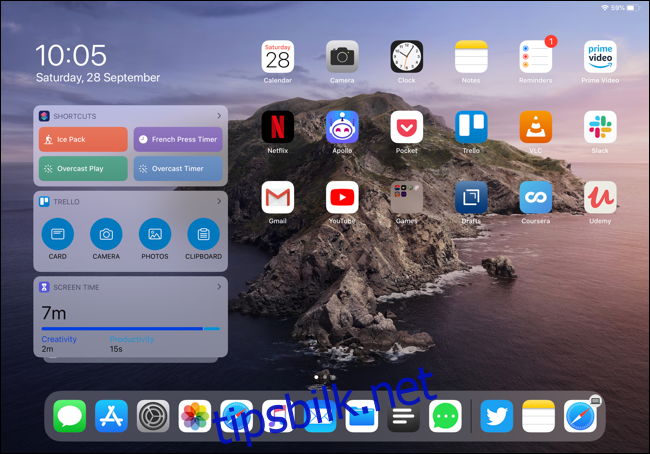
I landskapsmodus vil ikonoppsettet justeres for å gjøre plass til «I dag»-panelet. Du kan sveipe til venstre for å skjule panelet igjen. I portrettmodus vil en sveip mot høyre på hjem-skjermen bringe frem «I dag»-panelet over hjem-skjermen, der ikoner vil fremstå som uskarpe.
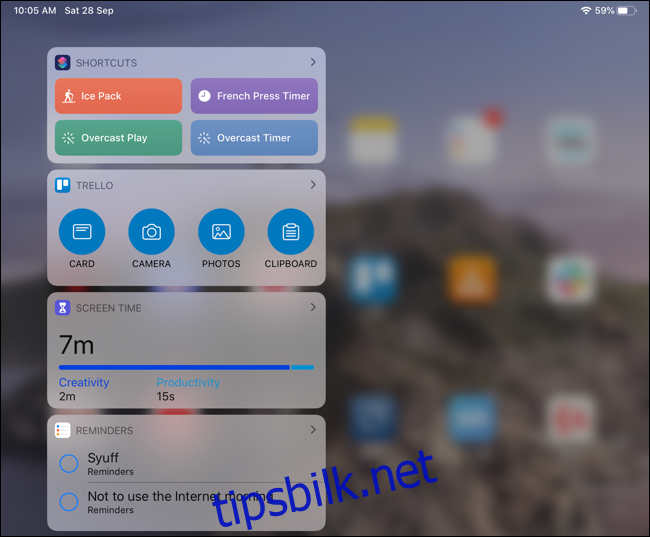
Slik legger du til widgeter i «I dag»-visningen
Dersom du ikke har benyttet «I dag»-visningen tidligere, må du først legge til widgeter. Scroll ned til bunnen av «I dag»-delen og trykk på «Rediger».
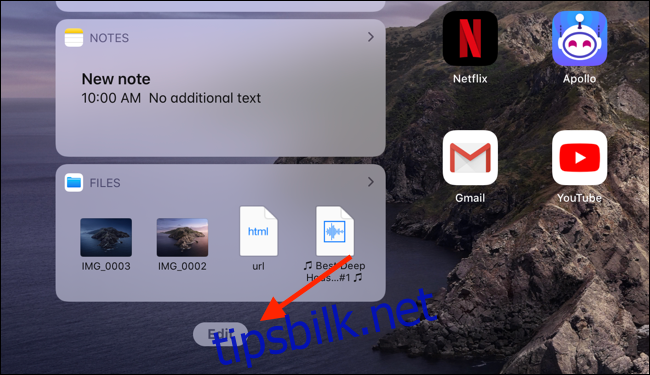
Du vil nå se en liste over alle aktiverte widgeter. Hver widget har et «minus»-ikon på venstre side og et «håndtak»-ikon på høyre side. Ved å trykke på «minus»-knappen, og deretter «Fjern», fjerner du den aktuelle widgeten fra «I dag»-visningen.
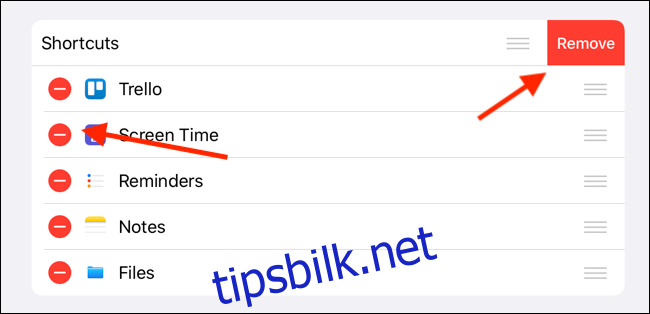
For å omorganisere rekkefølgen på widgetene, trykk og hold «håndtak»-ikonet.
Scroll videre ned for å finne «Flere widgeter»-seksjonen. Her finner du alle tilgjengelige widgeter fra dine installerte apper. For å legge til en widget i «I dag»-visningen, trykk på det grønne «+»-ikonet ved siden av widgeten.
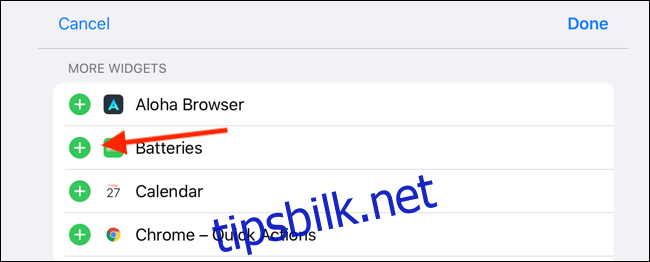
Slik fester du widgeter på startskjermen
Hvis du bruker widgeter som snarveier, er det fordelaktig å feste «I dag»-panelet på startskjermen. Dette sørger for at dine favorittwidgeter er tilgjengelige så snart du låser opp iPaden.
For å aktivere dette, åpne «I dag»-visningen ved å sveipe mot høyre på venstre side av startskjermen. Deretter scroller du ned til bunnen av «I dag»-panelet og trykker på «Rediger»-knappen. Aktiver bryteren ved siden av «Behold på startskjermen».
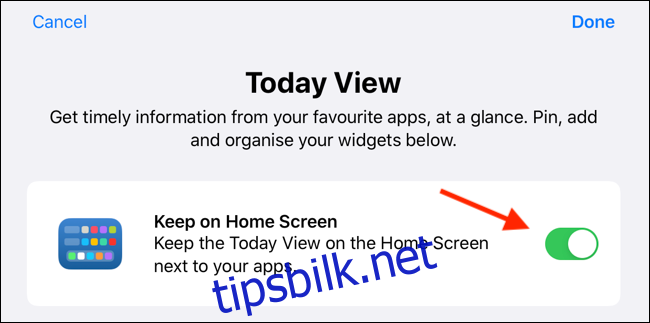
Når du har aktivert dette, vil en ny «Festede favoritter»-seksjon vises under. Du kan nå dra widgeter fra listen til «Festede favoritter»-seksjonen for å feste dem til startskjermen.
Trykk og hold «Håndter»-knappen ved siden av widgeten, og dra den til «Festede favoritter»-seksjonen.
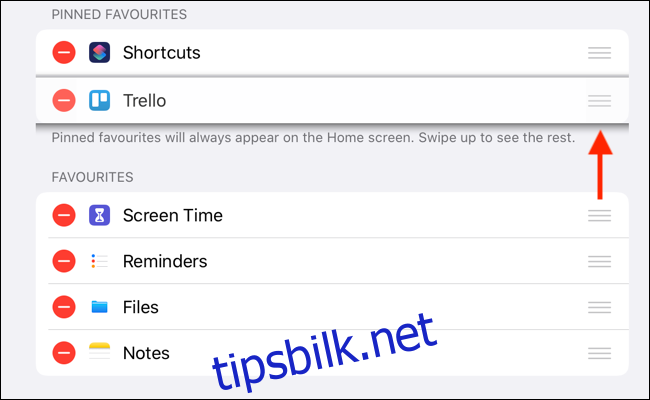
Etter at widgetene er festet, vil de alltid vises på startskjermen. Sveip opp for å vise resten av widgetene i listen.
For ytterligere å øke produktiviteten på din iPad, kan du prøve å bruke den med en mus.